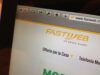Come configurare Alexa Fastweb
Hai ricevuto un modello di router Fastweb con Alexa integrato e hai bisogno di una mano per configurare correttamente l'assistente vocale di casa Amazon? Hai appena acquistato un dispositivo Amazon Echo e stai cercando un modo per connetterlo al router Fastweb, in modo da poter comandare quest'ultimo con la voce e ricevere informazioni sullo stato della rete, spegnerlo/accenderlo o avere informazioni sul credito residuo della SIM? Niente paura.
Nei prossimi capitoli di questa guida ti illustrerò come configurare Alexa Fastweb sia che tu abbia un router Fastweb di ultima generazione con speaker e Amazon Alexa già integrato (es. NeXXt), sia tu sia in possesso di un modello che supporta l'invio di informazioni ad Alexa ma non include “di serie” uno speaker con supporto all'assistente vocale di Amazon e, dunque, necessita della connessione a uno speaker esterno (es. un Amazon Echo).
Perciò, prenditi cinque minuti di tempo libero, seguimi in questo rapido tutorial e ti assicuro che, alla fine della lettura, la procedura di configurazione di Amazon sul tuo router Fastweb non avrà più segreti. Buon proseguimento e in bocca al lupo per tutto!
Indice
Operazioni preliminari

Prima di entrare nel vivo dell'argomento e di spiegarti come configurare l'assistente vocale Alexa con i vari router Fastweb, è bene che tu svolga qualche operazione preliminare.
Prima di tutto devi avere a portata di mano le credenziali di accesso del tuo account Amazon. Nel caso tu non abbia ancora un account sul celebre e-commerce, leggi il mio tutorial sull'argomento. Inoltre, per configurare Alexa, ti serviranno i dati di accesso del tuo account MyFastweb: anche in questo caso, se non sei ancora registrato, ho una guida per te che ti spiega come fare.
L'attivazione e la configurazione dell'assistente vocale integrato su NeXXt e Booster possono essere effettuate sia dal browser del PC che dallo smartphone; stessa cosa se possiedi il FASTGate, che non include speaker ma può interagire con Alexa una volta connesso a un dispositivo Alexa esterno.
Per svolgere la procedura puoi adoperare l'app di Fastweb per Android (disponibile anche su store alternativi) e iPhone/iPad. Continua a leggere per saperne di più.
Come configurare Alexa Fastweb
La procedura per configurare Fastweb Alexa differisce, come ti ho già detto, se hai un router NeXXt, un Booster o un FASTGate. Nei primi due casi devono essere effettuate due distinte operazioni: l'attivazione dell'assistente vocale integrato nel dispositivo di Amazon (tramite l'area clienti MyFastweb) e la configurazione di Alexa tramite app dedicata (o sito).
Con il FASTGate, invece, poiché non c'è Alexa integrata nel router e si usa un dispositivo esterno per interagire con il router tramite comandi vocali, ad esempio un Amazon Echo, è richiesta la sola configurazione di Alexa tramite app o sito dedicato. Trovi spiegato tutto qui sotto. Per la lista dei comandi supportati, invece, puoi consultare il sito di Fastweb.
Come configurare Alexa Fastweb NeXXt
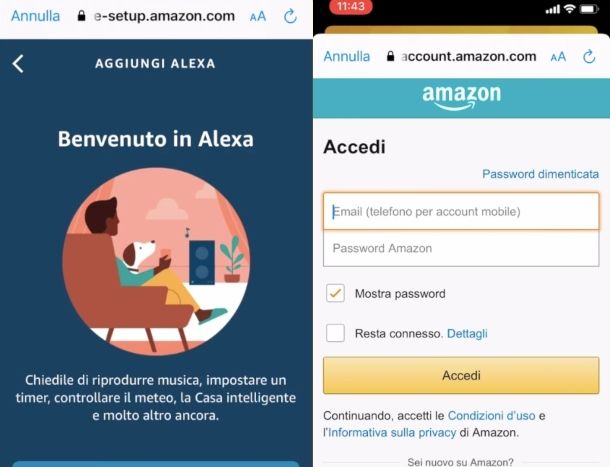
Puoi attivare Alexa su Fastweb NeXXt sia da app che da PC: la procedura da seguire è pressoché la stessa.
Per entrare nelle impostazioni del router da app, assicurati di essere connesso via Wi-Fi con il tuo smartphone o tablet alla rete del router Fastweb e apri l'applicazione MyFastweb, fai dunque l'accesso con il tuo account e, nella schermata che si apre, premi su Il mio NeXXt. Nella nuova pagina apertasi, sfiora quindi il bottone del menu relativo alle Impostazioni di rete, fai scorrere lo schermo e premi su Alexa.
Se preferisci usare il PC, invece, vai sulla home page di Fastweb e premi sul bottone in alto a sinistra Accedi, poi nella pagina di login inserisci le tue credenziali e premi Invio. Effettuato l'accesso, nel menu in alto che vedi, spostati con il cursore del mouse su Servizi Fastweb e si aprirà una barra degli strumenti, dove devi cliccare su NeXTt. Nella pagina che si apre vai quindi su Impostazioni di Rete e poi su Alexa.
Da questo punto in poi, sia che operi da app, sia che operi da PC, la procedura da seguire è identica: visualizzerai un riquadro, al centro dello schermo, che ti dice che Non hai ancora un account Amazon associato. Premi, dunque, sul pulsante Accedi con Amazon e verrai collegato automaticamente al sito di Amazon: qui, pigia su Inizia cosi da far comparire la pagina di login.
Una volta fatto l'accesso con il tuo account Amazon, tornerai in MyFastweb, dove sotto la voce Alexa potrai leggere Account Amazon associato, con una spunta verde a fianco. A questo punto, l'assistente vocale è stato attivato ma non è ancora in grado di interagire con il router di Fastweb, perché non è collegato al dispositivo in questione. Per fare questo devi configurare anche lo speaker Alexa incluso nel router.
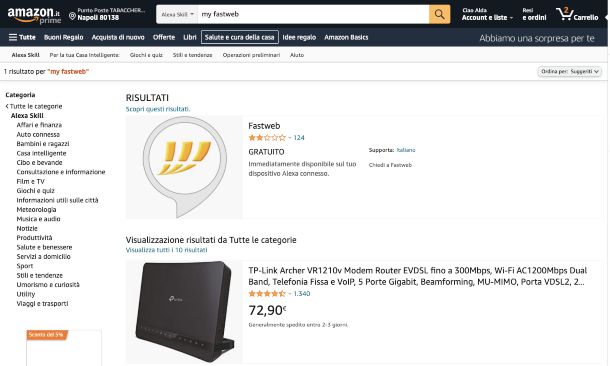
Alexa può essere configurata sia dall'applicazione dedicata disponibile per Android (anche su store alternativi) e iPhone/iPad, sia da Web.
Per procedere da app, effettua l'accesso con le stesse credenziali del tuo account Amazon, premi sul pulsante Altro (in basso) e poi seleziona Skill e Giochi dal menu. Cerca quindi la skill “myfastweb”, premi sul risultato di ricerca pertinente e poi su Lancia. Nella schermata che si apre, seleziona quindi il router NeXXt e premi ancora su Lancia. A questo punto l'applicazione ti avvisa che Fastweb è avviato sul dispositivo selezionato, ma in realtà devi ancora compiere un'operazione, perciò fai tap su Fatto.
Una volta tornato sulla schermata della skill di Fastweb, premi sul pulsante Impostazioni, quindi su Collega Account e, una volta visualizzata la pagina del sito Fastweb, accedi con le tue credenziali, in modo da poter connettere definitivamente il tuo router ad Alexa.
Se, preferisci procedere da computer, collegati a questa pagina di Amazon (assicurati di essere connesso con il tuo account) e premi su Attiva per attivare la skill. In seguito dovrai procedere con il collegamento all'account Fastweb premendo sulla voce apposita come spiegato poc'anzi per l'app mobile.
Configurazione Alexa Booster Fastweb
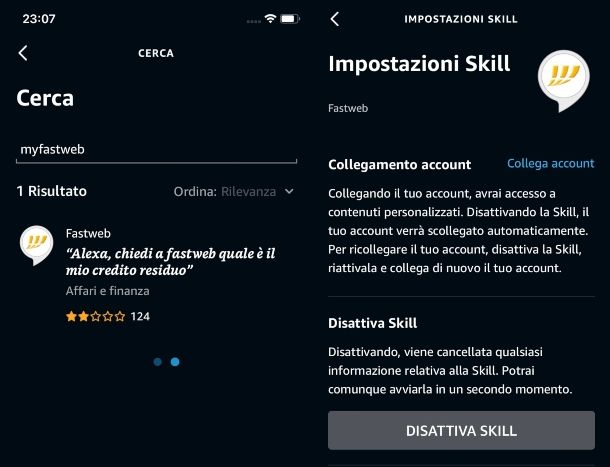
Il router NeXXt presenta un accessorio che si chiama Booster, cioè un ripetitore wireless, anche lui con Alexa integrata, che serve a estendere la rete.
Attivando Alexa sul router NeXXt non attiverai però automaticamente l'assistente vocale anche sul Booster, ma per ogni dispositivo dovrai ripetere la stessa procedura che ti ho descritto nel precedente paragrafo e che ripercorro brevemente: accedi a MyFastweb tramite applicazione o dal browser del PC, quando sei nell'area clienti vai su Impostazioni di Rete e premi Alexa.
Ora, nella schermata dell'assistente vocale, dove vedi i vari dispositivi Alexa, dovrai premere il bottone dove c'è scritto Non hai ancora un account Amazon associato che si trova nel riquadro dedicato al Booster. Comunque non puoi sbagliare perché l'interfaccia MyFastweb, sia su PC che su smartphone, mostra oltre al nome del dispositivo anche la sua immagine. Al router Fastweb puoi collegare più di un Booster, ma per tutti se vuoi attivare Alexa dovrai ripetere manualmente l'operazione.
Come il router anche il Booster richiede la medesima configurazione della skill nell'applicazione Amazon Alexa o dall'home page principale dello store e la procedura è identica: da smartphone scarica la skill “myfastweb” seguendo le istruzioni che ti ho fornito prima avendo solo cura, quando ti compare il menu dei dispositivi, di selezionare Booster al posto di NeXXt; se invece lavori da PC allora accedi ad Amazon store cerca “myfastweb” tra le Skill di Alexa e premi su Attiva.
Come configurare Alexa Fastweb FASTGate
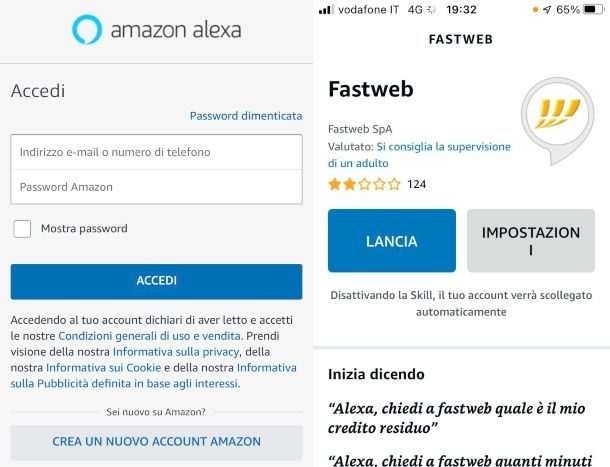
Se non hai il router di nuova generazione NeXXt con Alexa integrato puoi comunque collegare uno speaker Amazon Echo al vecchio router FASTGate. Prima di tutto, se non lo hai già fatto, devi installare e configurare lo speaker Echo come spiegato nella guida che ti ho appena linkato.
A questo punto, per configurare Alexa con FASTGate non avrai bisogno di impostare nulla nell'area MyFastweb, ma dovrai solo attivare la Skill di Fastweb in base alla procedura descritta in precedenza. Una volta configurata la skill di Fastweb, sarai in grado di controllare il router FASTGate con i comandi vocali del tuo speaker Amazon Echo, esattamente come accade con NeXXt e con le stesse funzionalità.
Come configurare Alexa Fastweb musica
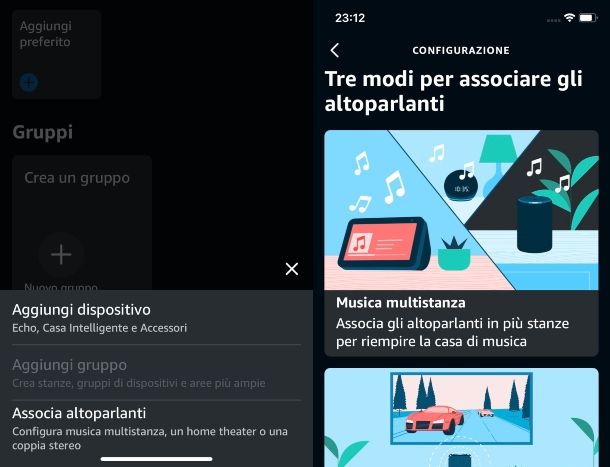
Ad Alexa si possono collegare anche account di servizi come Spotify, Apple Music o Amazon Music, per ascoltare la tua musica preferita, semplicemente cambiando alcune impostazioni dell'applicazione. Se però hai comprato o preso in comodato d'uso la box Fastweb compresa di Booster, a questo punto hai due altoparlanti collegati ad Alexa che possono essere configurati in modo che riproducano la musica insieme con l'opzione multistanza.
Una volta connesso il tuo servizio di streaming musicale all'app o al sito di Alexa (se hai difficoltà in merito, ti rimando al mio tutorial su come collegare Spotify ad Alexa), puoi configurare il tuo sistema audio multi-stanza sempre dall'app di Alexa: seleziona Dispositivi dal menu di quest'ultima e, nella nuova pagina apertasi, premi sul simbolo + collocato in alto a destra.
Adesso vai su Associa altoparlanti, quindi su Musica Multistanza e seleziona gli altoparlanti da associare: in questo caso NeXXt e Booster; infine premi su Avanti. Dai quindi un nome al gruppo di altoparlanti: puoi farlo semplicemente selezionando una delle voci dal menu sullo schermo, oppure puoi scorrere fino alla fine dove troverai la voce Personalizzato, selezionando la quale ti basta digitare il nome che preferisci e premere Salva.
La configurazione è terminata e per utilizzare tutti gli altoparlanti insieme devi dare ad all'assistente vocale questo: comando: “Alexa riproduci musica su [Nome del gruppo di altoparlanti]”. In questo modo i brani saranno riprodotti sia su router Fastweb NeXXt che sul Booster.
In qualità di affiliati Amazon, riceviamo un guadagno dagli acquisti idonei effettuati tramite i link presenti sul nostro sito.

Autore
Salvatore Aranzulla
Salvatore Aranzulla è il blogger e divulgatore informatico più letto in Italia. Noto per aver scoperto delle vulnerabilità nei siti di Google e Microsoft. Collabora con riviste di informatica e cura la rubrica tecnologica del quotidiano Il Messaggero. È il fondatore di Aranzulla.it, uno dei trenta siti più visitati d'Italia, nel quale risponde con semplicità a migliaia di dubbi di tipo informatico. Ha pubblicato per Mondadori e Mondadori Informatica.